WPSで上下左右の余白を設定する方法
- coldplay.xixiオリジナル
- 2020-10-12 10:36:3939221ブラウズ
WPS の上下左右の余白を設定する方法: まず、WPS ソフトウェアを開き、準備した記事を開き、WPS のオプション ページ レイアウト メニューでページ余白をクリックし、最後に距離を変更します。上下左右の間。

wps の上下左右の余白を設定する方法:
1. まず、 wps ソフトウェアを開き、準備完了 記事:
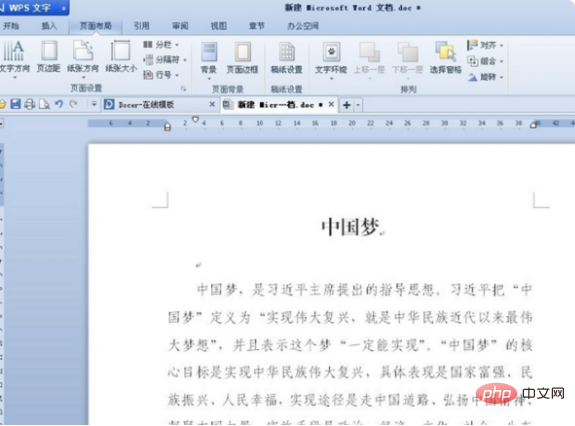
2. 次に、WPS の [オプション] ページ レイアウト メニューで [余白] をクリックします。このとき、ページ設定ダイアログ ウィンドウがポップアップ表示されます。
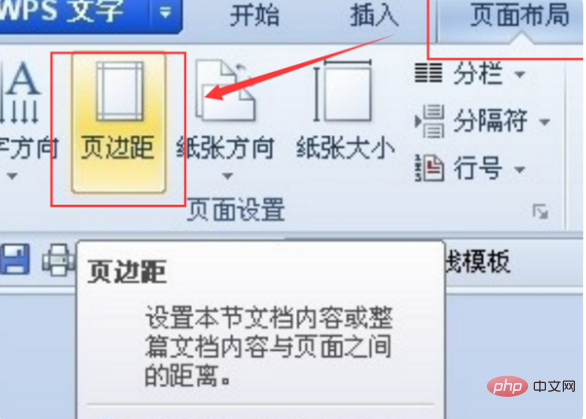
3. ここでページの余白を上 3.7 cm、下 3.5 cm、左 2.7 cm、右 2.7 cm に変更し、[OK] をクリックして変更します。
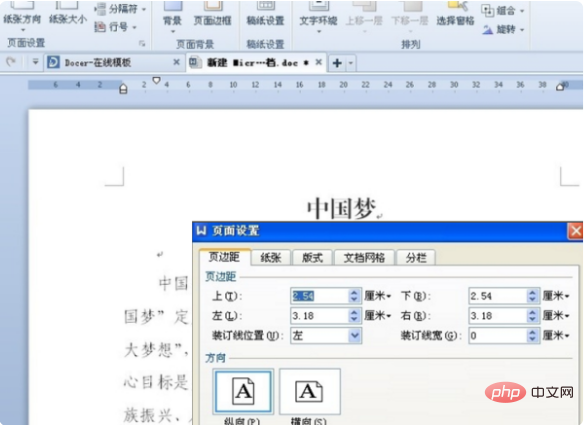 ##4. 最後に、wps の 2 番目の姉妹側に戻り、この時点で変更された効果が確認できます。上記は、WPS 記事で上下左右の余白を設定する方法の紹介です。
##4. 最後に、wps の 2 番目の姉妹側に戻り、この時点で変更された効果が確認できます。上記は、WPS 記事で上下左右の余白を設定する方法の紹介です。
以上がWPSで上下左右の余白を設定する方法の詳細内容です。詳細については、PHP 中国語 Web サイトの他の関連記事を参照してください。
声明:
この記事の内容はネチズンが自主的に寄稿したものであり、著作権は原著者に帰属します。このサイトは、それに相当する法的責任を負いません。盗作または侵害の疑いのあるコンテンツを見つけた場合は、admin@php.cn までご連絡ください。
前の記事:リモートデスクトップコマンドを開く方法次の記事:リモートデスクトップコマンドを開く方法

